Laptops com recursos de tela de toque, como o Microsoft Surface e outros dispositivos, são muito comuns atualmente. No entanto, nem todo mundo acha o recurso de toque necessário ou útil para suas tarefas do dia-a-dia.
Em um dispositivo Windows, a função de tela de toque geralmente é ativada imediatamente para que você possa usar o dedo para navegar no sistema operacional do laptop.

Se tela está rachada, você acha o recurso muito perturbador ou simplesmente não usa a tela habilitada para toque em seu laptop, você pode desligá-lo facilmente e continuar com seu trabalho.
Neste guia, mostraremos como desativar a tela sensível ao toque no Windows 10.
Como desligar a tela sensível ao toque (Windows 10)
Embora a função da tela sensível ao toque seja bastante útil para usuários com tablets como o Surface Pro, ela nem sempre funciona como anunciado. Em certas ocasiões, você pode querer desligá-lo para aumentar a vida útil da bateria do seu laptop quando estiver em trânsito ou resolver algum problema.
Seja qual for o motivo, você pode desativar a tela de toque com um algumas etapas usando o Gerenciador de Dispositivos, Prompt de Comando, Windows PowerShell no Windows 10 ou editando o registro do Windows.
In_content_1 all: [300x250] / dfp: [640x360]- >
Use o Gerenciador de dispositivos para desligar a tela de toque (Windows 10)
O Gerenciador de dispositivos do Windows é um utilitário centralizado no Windows 10 que oferece uma visão organizada de todos os hardware instalado no seu PC. Como uma extensão do Console de Gerenciamento Microsoft, o Gerenciador de Dispositivos gerencia dispositivos como placas de som, unidades de disco rígido, Dispositivos USB, teclados e muito mais.
Você pode use o Gerenciador de dispositivos para gerenciar atualizar e reverter motoristas, alterar opções de configuração de hardware, identificar conflitos de dispositivo de hardware e ativar ou desativar o hardware.
Gerenciador de dispositivos isn não está listado entre seus programas regulares, mas você pode acessá-lo de diferentes maneiras para desativar a tela de toque do seu laptop.
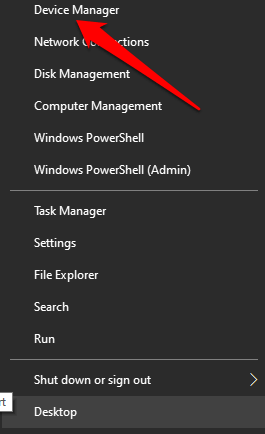
Nota: Dependendo da sua versão do Windows, você pode abrir o Gerenciador de Dispositivos usando o Painel de Controle. Para fazer isso, selecione o Painel de controlena tela de aplicativos ou no menu Iniciar e selecione Hardware e som.
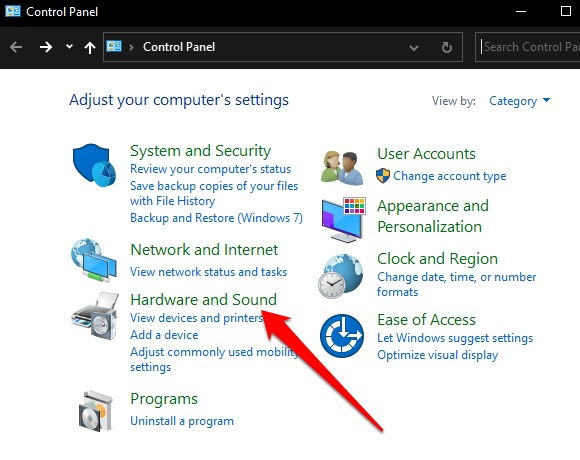
Abaixo de
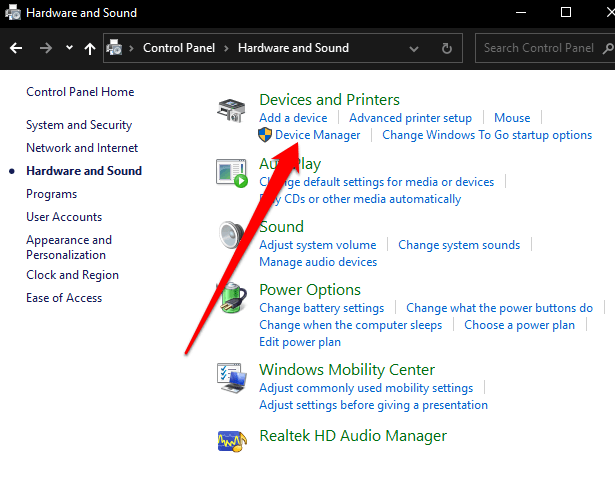
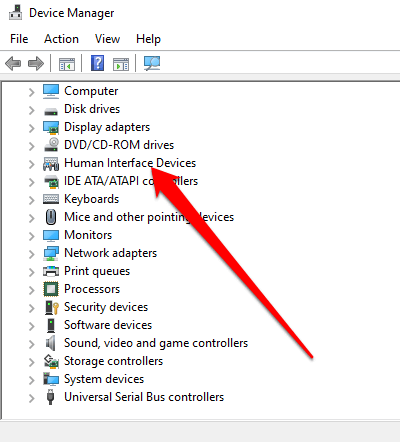
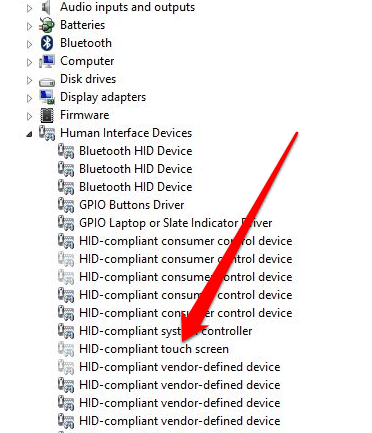
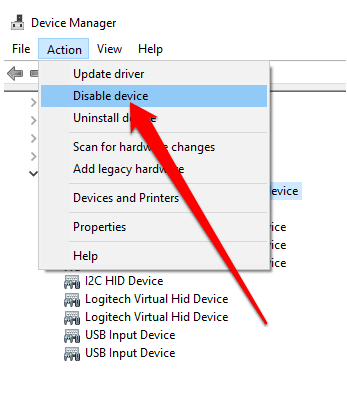
A tela de toque agora está desativada e você pode tocar na tela para testá-la.
Para reativar a tela de toque, volte ao Gerenciador de dispositivos e clique com o botão direito do mouse na opção de tela de toque compatível com HID. Selecione a opção Ativar dispositivoe confirme sua escolha.
Observação: caso a tela sensível ao toque não funcione após ativá-la, reinicie seu laptop e veja se funciona novamente.
Como desativar a tela sensível ao toque usando o prompt de comando
Você também pode desativar a tela sensível ao toque no Windows 10 usando o Prompt de comando .
Prompt de comando, às vezes referido como prompt CMD, cmd.exe ou shell de comando é um interpretador de linha de comando no Windows 10 que executa qualquer comando que você digitar nele. Os comandos usam scripts e arquivos em lote para automatizar tarefas, solucionam ou resolvem certos problemas do Windows e realizam tarefas administrativas avançadas.
Se o seu mouse não está funcionando ou o seu laptop não for funcionando corretamente, você pode usar o Prompt de comando para desativar a tela sensível ao toque em um PC com Windows 10.
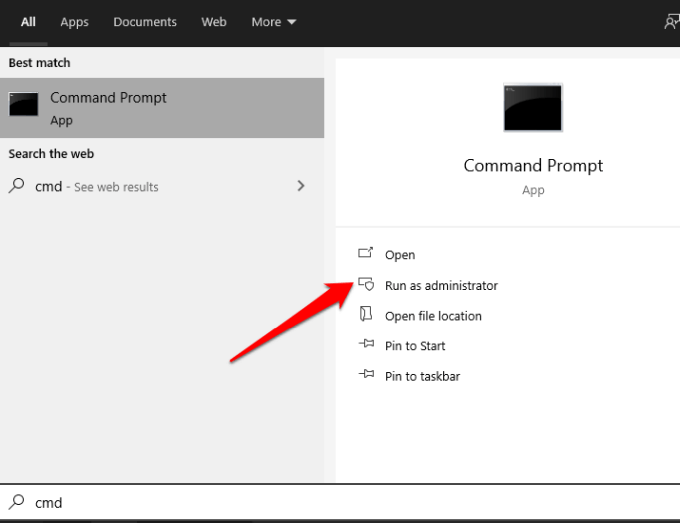
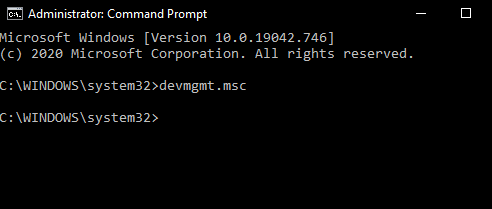
A tela do Gerenciador de dispositivos será aberta e você pode desativar a tela sensível ao toque usando as mesmas etapas do Gerenciador de dispositivos método.
Use o Windows PowerShell para desativar a tela de toque
Windows PowerShell é um shell de linha de comando de plataforma cruzada e linguagem de script introduzida no Windows 8, que oferece uma maneira simples de automatizar tarefas e acessar o sistema e ferramentas de gerenciamento.
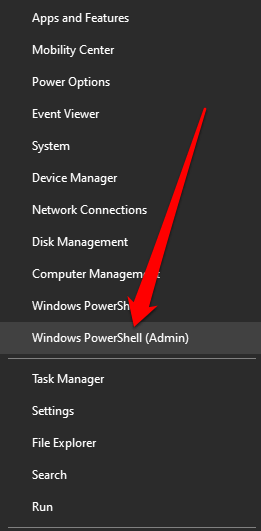
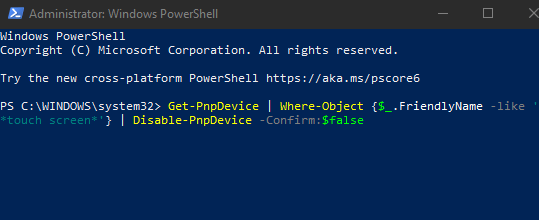
A tela de toque será desativada e você pode testá-la para confirmar.
Desligue a tela sensível ao toque usando o registro do Windows
Outra maneira de desligar a tela sensível ao toque no seu PC é por meio do registro do Windows usando estas etapas.
Uma palavra de cautela sobre a edição do Registro do Windows: se você nunca editou o Registro do Windows antes, encontre um especialista para fazer isso por você, porque uma entrada errada pode inutilizar ou não inicializar o computador. Se você se sentir confortável com este método, faça backup do registro primeiro e depois siga estas etapas:
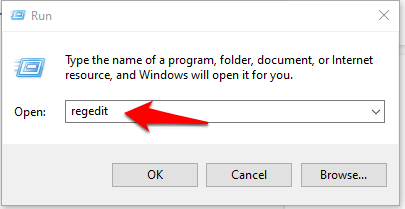
Imagem: 14-how-to-to-disable-touch-screen-in-windows-10-registry-key
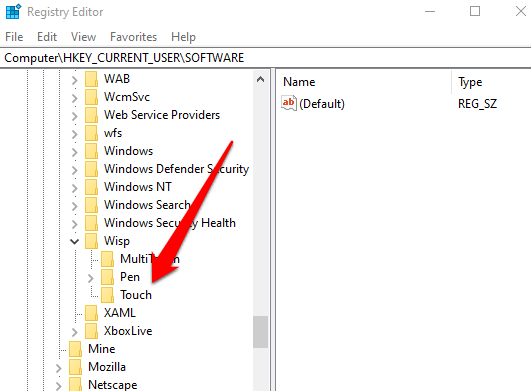
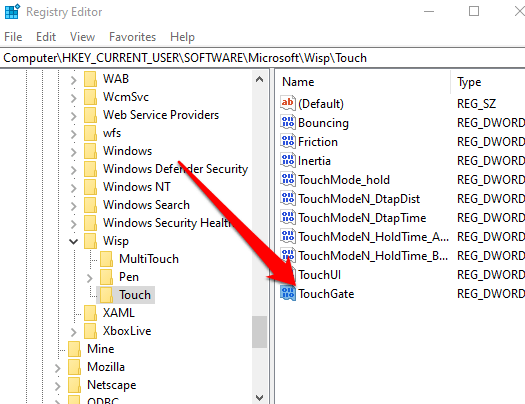
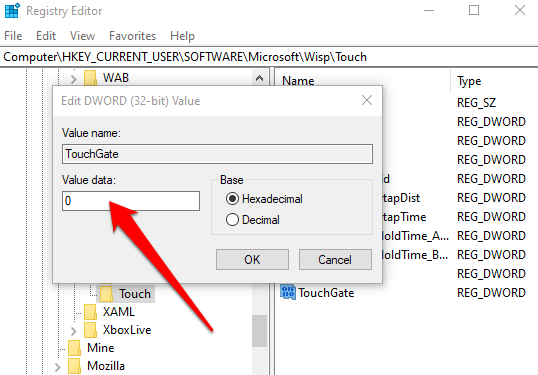
Para ativar a tela sensível ao toque, volte para a chave de registro e altere o valor TouchGate para 1 ou exclua a entrada TouchGate completamente.
Desligue o Touch em algumas etapas rápidas
Esperamos este guia o ajudou a desativar a tela de toque em seu dispositivo Windows 10. Confira outros Serviços desnecessários do Windows 10 que você pode desativar com segurança e nossos guias em como desligar a indexação para economizar recursos de CPU e RAM ou como desabilitar a Cortana para proteger sua privacidade e dados pessoais.